Cara memblokir situs yang tidak diinginkan di hp - Apakah Anda juga khawatir dengan situs web yang dilihat anak Anda? Anda pasti harus tahu cara memblokir situs web yang tidak pantas di Android.

Internet adalah alat penting untuk berkomunikasi dan mengakses informasi. Lebih dari orang dewasa, anak-anak dan remaja sudah mulai menggunakan internet saat ini.
Ada alasan mengapa orang tua disarankan untuk menjauhkan anak-anaknya dari internet. Jika tidak jauhkan mereka tetapi setidaknya periksa aktivitas mereka.
Saat mengakses internet, sangat mungkin anak-anak menjangkau situs-situs yang tidak pantas.
Studi terbaru mengungkapkan, semakin banyak anak Anda menonton konten pornografi, semakin besar kemungkinan peningkatan agresivitas mereka.
Kami tahu kami tidak dapat menghentikan siapa pun untuk mengakses internet karena itu telah menjadi kebutuhan.
Tetapi kami masih dapat membuat situs yang tidak pantas ini tidak dapat diakses. Baca lebih lanjut untuk mengetahui cara memblokir situs yang tidak diinginkan di hp Android.
Bagaimana cara memblokir situs yang tidak diinginkan di hp Android?
Aktifkan Safe Browsing (Pencarian Aman)
Mengaktifkan safe browsing adalah cara termudah untuk memblokir situs yang tidak pantas di Android.
Fitur ini mengamankan penjelajahan dan memastikan bahwa anak-anak tidak secara tidak sengaja menemukan konten tidak pantas.
Pilihan ini tersedia di semua browser seperti, chrome, Firefox, DuckGoGo, dll.
Cara mengaktifkan safe browsing
Ini untuk Google chrome; browser lain juga mengaktifkan ini dengan cara yang hampir sama.
- Buka Google Chrome dan ketuk tiga titik di sudut kanan atas
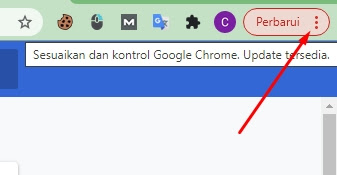
- Buka Setelan dan pilih privasi dan keamanan

- Di sana Anda akan mendapatkan opsi Safe browsing

- Selanjutnya, pilih perlindungan yang ditingkatkan
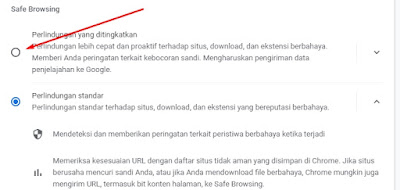
Pengaturan Google Play Store
Google play juga memiliki opsi untuk membatasi anak-anak mengakses aplikasi dan game yang tidak pantas. Aplikasi dan game ini adalah yang cenderung menyebabkan agresivitas pada anak-anak.
Selain game dan aplikasi, Google paly store juga memiliki film dan buku yang mungkin berisi konten tidak pantas.
Cara membatasi akses di Google Play Store
- Buka Google Play Store dan klik profil Anda di sudut kiri atas

- Pilih Setelan dan cari pilihan 'keluarga' atau Family

- Buka dan aktifkan Kontrol orang tua
- Siapkan PIN dan selesai

Gunakan OpenDNS
OpenDNS adalah layanan DNS terbaik belakangan ini. Seiring dengan meningkatkan kecepatan penelusuran, itu juga memblokir pornografi secara default.
OpenDNS tidak hanya memblokir situs porno, tetapi juga memblokir situs yang menyebarkan kebencian, menampilkan konten kekerasan, dan gambar yang mengganggu. Ada beberapa aplikasi di Google Play Store seperti OpenDNS Updater, DNS Switch, DNS Changer, dll. Anda dapat memilih apa saja.
Mari kita ambil pengubah DNS
1. Instal DNS Changer dari Google Store dan jalankan setelah instalasi
2. Anda sekarang akan melihat antarmuka dengan beberapa opsi DNS
3. Pilih OpenDNS untuk menggunakannya
Ada juga cara lain untuk mengganti DNS ISP Anda dengan server OpenDNS secara manual. Anda hanya perlu bekerja ekstra untuk melakukannya.
Mari kita lihat caranya
· Buka Pengaturan, lalu Buka Wi-Fi
· Buka pengaturan lanjutan untuk Wi-Fi rumah Anda
· Ubah DHCP ke Statis
- Di alamat IP, DNS1 dan DNS2, masukkan:
Alamat IP: 192.168.1.105
DNS 1: 208.67.222.123
DNS 2: 208.67.220.123
Aplikasi Norton Family parental control
Ini adalah aplikasi Google Play Store. Ini membantu orang tua untuk mengawasi aktivitas online anak mereka dan mengendalikannya.
Ini juga memiliki kemampuan untuk mengamati aktivitas online, pesan, dan riwayat pencarian mereka. Bersamaan dengan ini, ketika anak-anak mencoba melanggar aturan yang ditetapkan, aplikasi segera mengirimkan pemberitahuan.
Ini adalah aplikasi premium, tetapi dapat digunakan secara gratis selama 30 hari dalam masa percobaan.
Aplikasi CleanBrowsing
Aplikasi CleanBrowsing saat ini tidak tersedia di Google Play store. Tapi Anda bisa mendapatkan aplikasi dari situs resminya.
Hal tersebut dapat memblokir situs yang tidak dinginkan dari internet dan sangat mudah digunakan. Ini adalah aplikasi Android yang menerapkan pemblokiran DNS untuk membatasi situs yang tidak pantas.
Akhir kata
Itulah pembahasan mengenai cara memblokir situs yang tidak diinginkan di hp Android.
Orang Juga mencari:
- cara blokir situs di google chrome android
- Cara memblokir situs di Android Tanpa Aplikasi
- cara memblokir situs judi di hp
- cara memblokir situs di google chrome hp tanpa aplikasi
- cara blokir situs judi slot online
- cara memblokir situs di android tanpa aplikasi
- cara memblokir iklan di google chrome android
- cara memblokir situs tanpa aplikasi
- block site chrome android
Posting Komentar untuk "Cara memblokir situs yang tidak diinginkan di hp"